
Spreminjanje pogleda zemljevida v Zemljevidih v Macu
Preklopite lahko poglede zemljevida in prilagodite druge nastavitve, kot so videz, način potovanja itd.
Opomba: Nekateri zemljevidi prometnih poti, zemljevidi javnega prevoza in podrobni zemljevidi mest niso na voljo v vseh državah ali regijah. Ogledi Flyover niso na voljo v vseh državah ali regijah. Glejte spletno mesto za razpoložljivost funkcij za macOS.
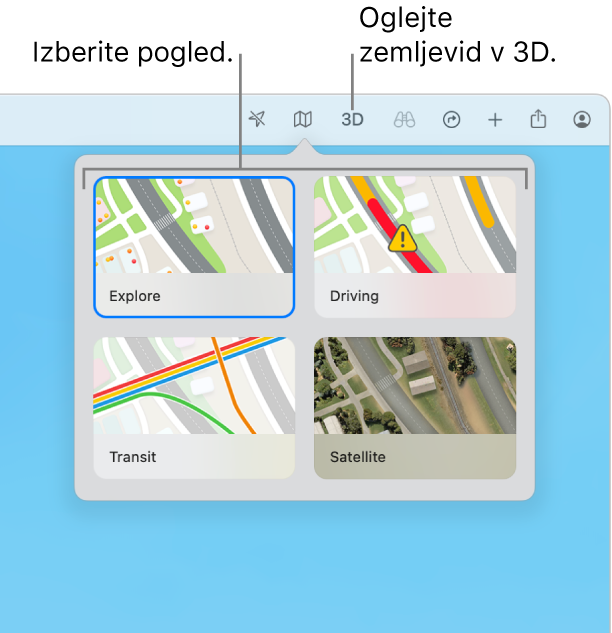
Preklop na drug pogled zemljevida
Odprite aplikacijo Zemljevidi
 v Macu.
v Macu.Kliknite
 v orodni vrstici.
v orodni vrstici.Izberite nekaj od naslednjega:
Raziskovanje: prikazan je standardni zemljevid. Če uporabljate Mac s čipi Apple, lahko v nekaterih mestih vidite dodatne podrobnosti o nadmorski višini, cestah, drevesih, zgradbah, znamenitostih in še marsičem.
Vožnja: prikazane so prometne razmere, poudarek pa je na cestah. Glejte Prikaz prometnih razmer.
Javni prevoz: prikazana so avtobusna postajališča, letališča, linije javnega prevoza in postaje.
Satelit: prikazane so satelitske slike. Ko je izbrana možnost Satelit, lahko za prikaz prometnih razmer in oznak kliknete
 .
.
Ogled zemljevidov v 3D
Odprite aplikacijo Zemljevidi
 v Macu.
v Macu.Naredite nekaj od naslednjega:
Nagnite zemljevid: v orodni vrstici kliknite gumb 3D. Za ogled zgradb, dreves in drugih podrobnosti povečajte prikaz. Če želite prilagoditi kot, povlecite drsnik v spodnjem desnem kotu.
Prikažite Zemljo z interaktivnim globusom: če uporabljate Mac s čipi Apple, večkrat pomanjšajte zemljevid, dokler se ne pretvori v globus. Povlecite globus, da se zavrti, oziroma ga povečajte ali pomanjšajte za raziskovanje podrobnosti gorskih verig, puščav, oceanov in še marsičesa.
Navidezno poletite nad znamenitostjo ali mestom: mnoge večje svetovne znamenitosti in mesta so označeni z enoličnimi ikonami. Kliknite ikono in nato kliknite Ogled Flyover.
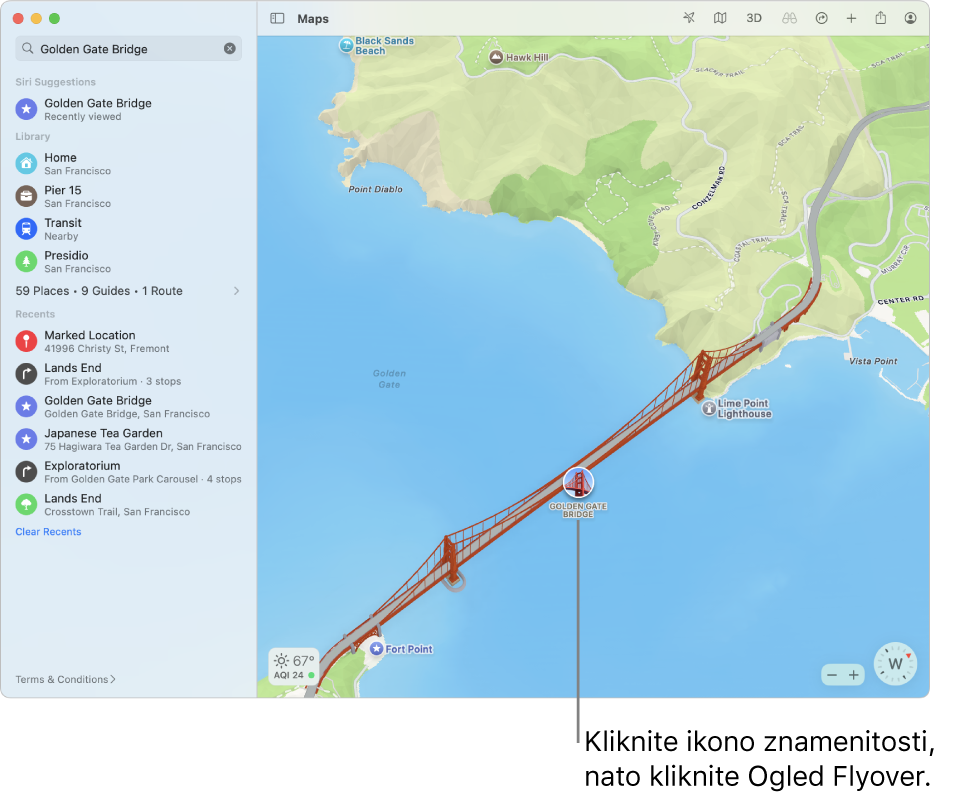
Uporaba temnih barv
Odprite aplikacijo Zemljevidi
 v Macu.
v Macu.Izberite Zemljevidi > Nastavitve in nato kliknite Splošno.
Prekličite izbiro možnosti »Vedno uporabi svetli videz zemljevida«.
Ta nastavitev vpliva na zemljevide v drugih aplikacijah, kot so Stiki, Koledar in Fotografije. Če želite uporabiti temne barve za celoten zaslon, glejte Uporaba svetlega ali temnega videza.
Prikaz merila razdalje
Odprite aplikacijo Zemljevidi
 v Macu.
v Macu.Izberite Prikaz > Prikaži merilo.
Prikaz oznak na zemljevidu
Odprite aplikacijo Zemljevidi
 v Macu.
v Macu.Naredite nekaj od naslednjega:
Povečajte oznake na zemljevidu: če želite v poljubnem pogledu povečati oznake, izberite Zemljevidi > Nastavitve, kliknite Splošno, nato pa izberite Uporabi velike oznake.
Prikažite oznake v satelitskem pogledu: kliknite
 v orodni vrstici, kliknite Satelit, kliknite
v orodni vrstici, kliknite Satelit, kliknite  in nato kliknite Prikaži oznake. Tako omogočite hibridni pogled med pogledom za raziskovanje in pogledom satelita.
in nato kliknite Prikaži oznake. Tako omogočite hibridni pogled med pogledom za raziskovanje in pogledom satelita.Nastavite želeni jezik za oznake na zemljevidu: če želite za oznake na zemljevidu vedno uporabiti prednostni jezik računalnika (ne glede na jezik prikazane države ali regije), izberite Zemljevidi > Nastavitve, kliknite Splošno, nato pa izberite »Oznake vedno prikaži v jeziku [jezik]«. Za izbiro drugega jezika glejte Spreminjanje jezika, ki ga uporablja Mac.
Povečanje ali pomanjšanje, premikanje, sukanje ali nagibanje zemljevida
Odprite aplikacijo Zemljevidi
 v Macu.
v Macu.Naredite nekaj od naslednjega:
Pomanjšajte ali povečajte: kliknite
 in
in  v spodnjem desnem kotu zemljevida.
v spodnjem desnem kotu zemljevida.Če želite med povečavo ali pomanjšavo prikazati merilo zemljevida, izberite Prikaz > Prikaži merilo. Merilo je prikazano zgoraj levo.
Zemljevid premaknite gor, dol, levo ali desno: Kliknite in pridržite miško ali sledilno ploščico, nato pa povlecite zemljevid. Na sledilni ploščici lahko vlečete tudi z dvema prstoma.
Zasukajte zemljevid: kliknite in pridržite kazalnik na kompasu ter povlecite levo, desno, gor ali dol.
Ko zasukate zemljevid, ga lahko vrnete v usmerjenost proti severu tako, da kliknete kompas ali pritisnete Shift-Command-puščica gor.
Nagnite zemljevid: kliknite gumb 3D v orodni vrstici, nato pa povlecite drsnik v spodnjem desnem kotu.
Za povečavo ali pomanjšavo lahko uporabite tudi bližnjice ali kretnje.